平台:Vmware16
系统:centos7.6(根据自己情况选择)
搭建方式:docker-compose部署
代码来源:github:https://github.com/TophantTechnology/ARL
老机器:
1、安装相关yum源
rm -rf /etc/yum.repos.d/* #删除其他yum源(新机器除此步骤不做,其他都按照步骤来)
wget -O /etc/yum.repos.d/CentOS-Base.repo https://mirrors.aliyun.com/repo/Centos-7.repo #下载阿里云centos7的yum源,如果你是centos8就把代码上的7改成8
2、安装相关工具(此过程时间比较久,耐心等候)
yum clean all
yum makecache
yum install yum-utils device-mapper-persistent-data lvm2 epel-repo -y #下载yum管理工具,卷映射工具,卷管理工具
3、安装docker yum源
yum-config-manager --add-repo http://mirrors.aliyun.com/docker-ce/linux/centos/docker-ce.repo
4、安装docker相关工具
yum install docker-ce docker-ce-cli containerd.io docker-compose-plugin -y
如遇到下图问题输入下面命令即可解决
rm -f /var/run/yum.pid
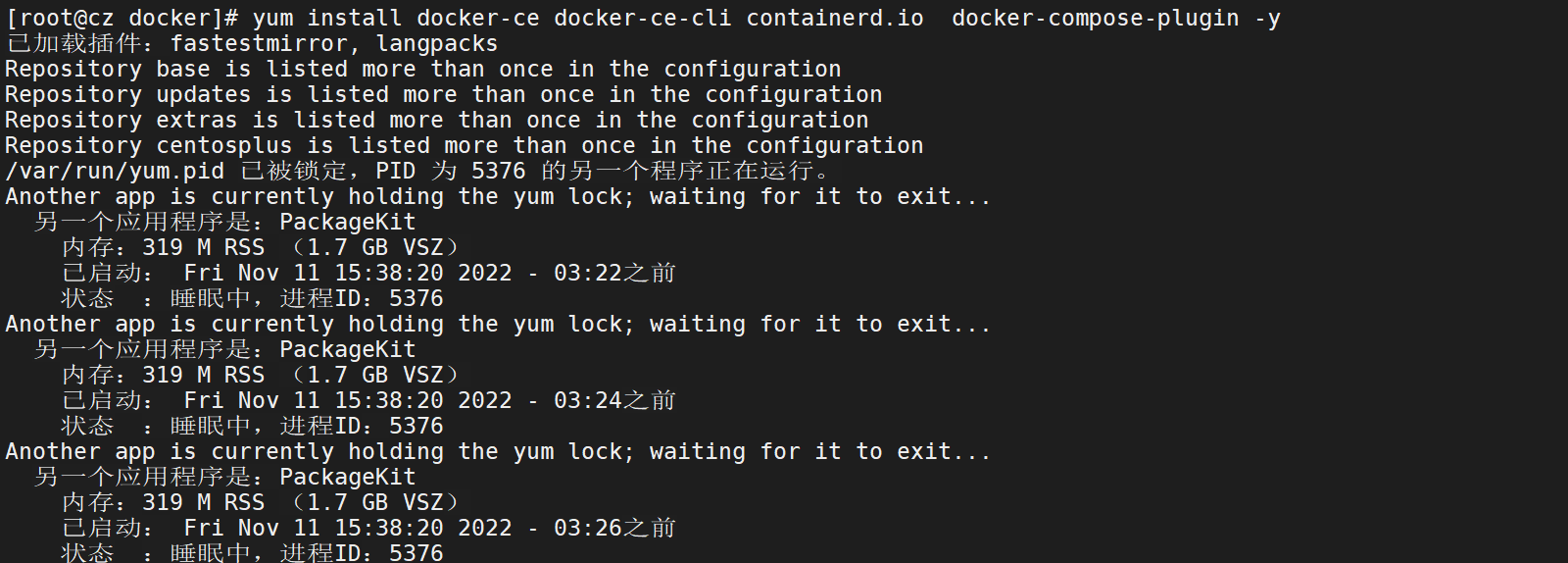
5、启动docker
systemctl start docker && systemctl enable docker --now #enble代表开机自启动
6、设置docker镜像加速。
cat /etc/docker/daemon.json
{
"registry-mirrors": ["https://e9yneuy4.mirror.aliyuncs.com"]
}
7、重新加载守护进程,并重启docker。
systemctl daemon-reload && systemctl restart docker
8、git克隆ARL源代码。
git clone https://github.com/TophantTechnology/ARL #比较慢,因为是从github仓库拉取,建议等或者直接复制地址下载文件包,ftp上传到服务器或者虚拟机
9、切换到ARL/docker/目录下运行
ls #查看当前路径下有无ARL文件夹
cd /ARL/docker #转到docker安装路径
docker volume create --name=arl_db #运行这个命令不然会报错
docker compose up -d #后台启动docker
操作截图:
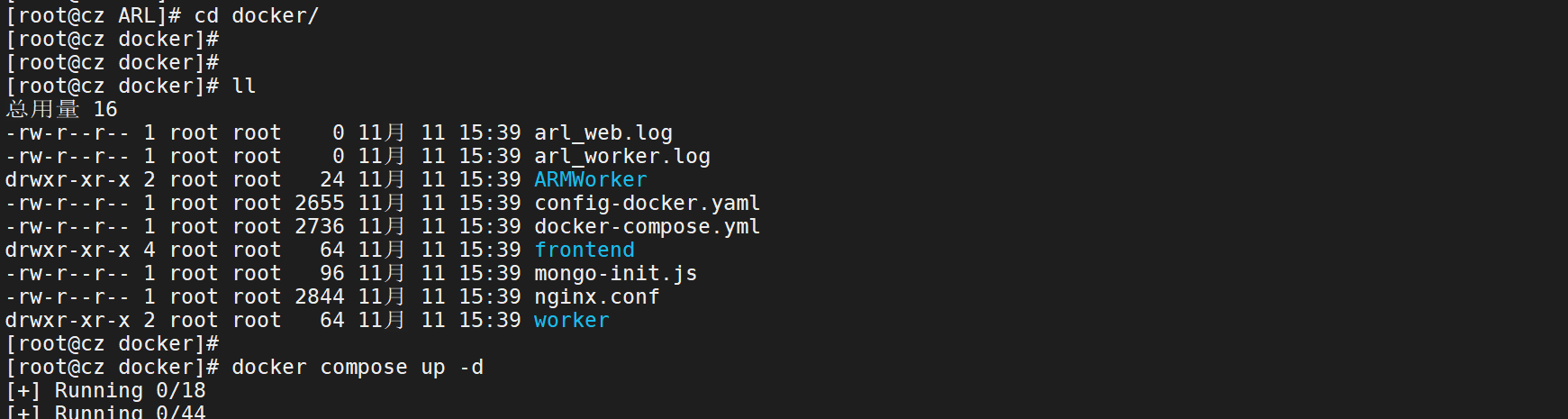
很长一段,大家不要惊慌
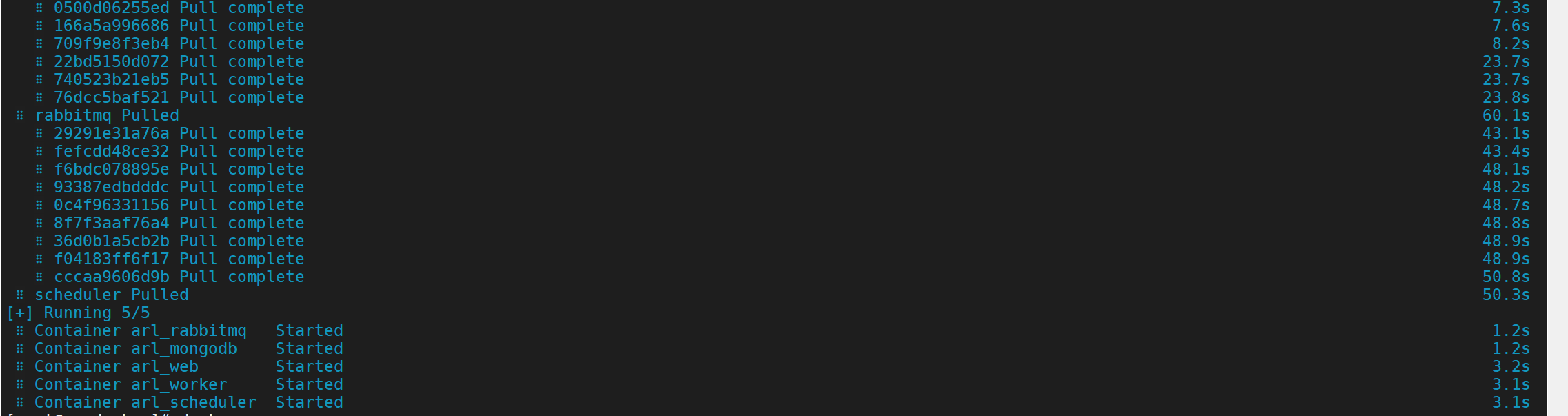
10、查看启动状态
docker compose ps #当状态全部为running时,则表示ARL启动成功。

11、浏览器登录
https://ip:5003 #ip指的是你的虚拟机网卡获得的ip地址,可用ip add或者ifconifg查询
默认用户密码:账号:admin 密码:arlpass
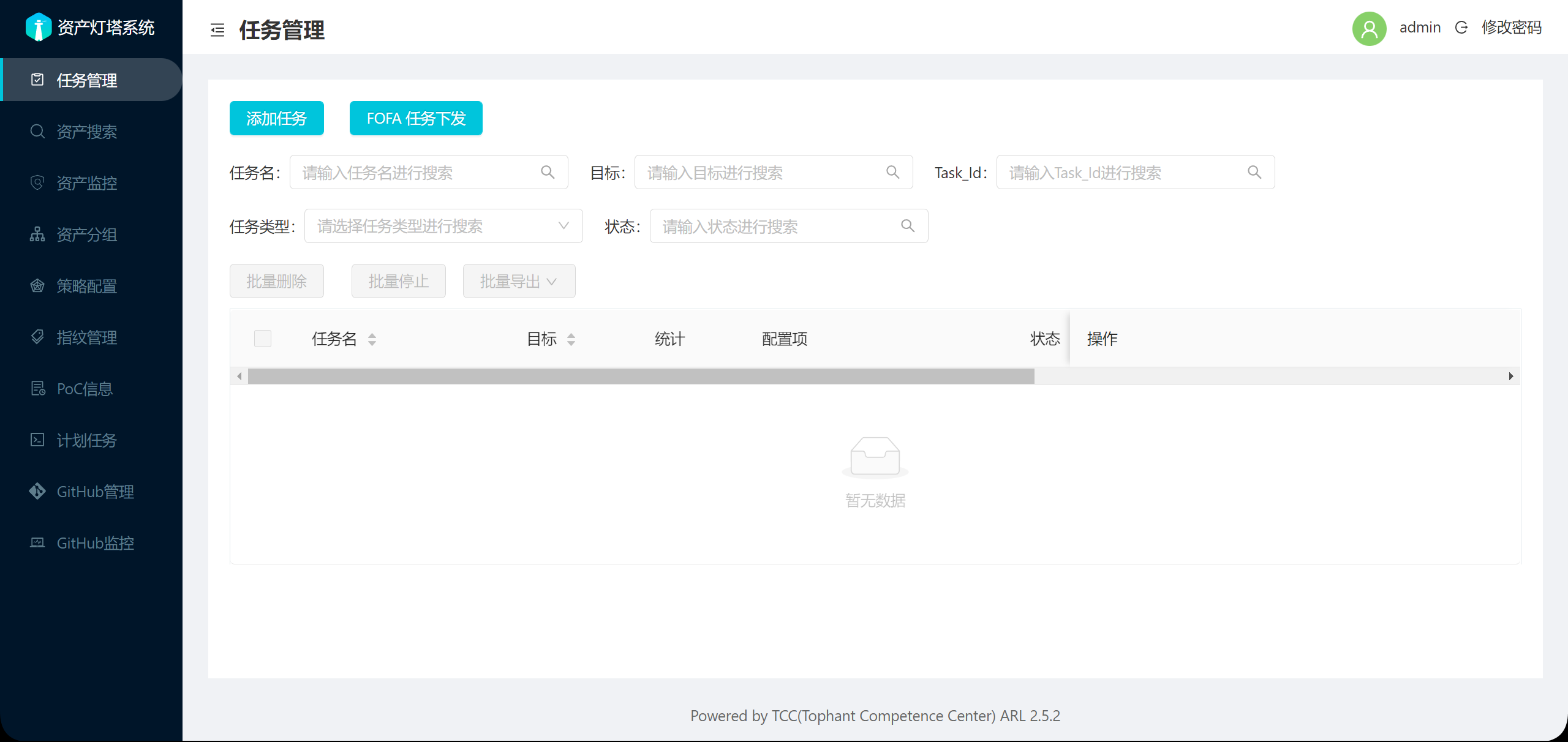
至此我们的ARL资产灯塔安装教程就到此结束了,如有安装问题可评论区或者私信留言,下一章给大家写ARL具体的部署操作,感谢观看阅读!

